首页 路由器设置 网线wifi怎么修改密码 网线wifi怎么修改密码?怎么修改网线WiFi密码?当我们家里的路由器开启的WiFi密码忘记了,该怎么将密...
2024-11-15 3.1K+
在本文中,将给大家详细的介绍,小米路由器4隐藏wifi信号的设置方法。
在介绍隐藏wifi信号的设置方法之前,需要先给大家说明一个问题:隐藏wifi信号后,实际上并不能起到防蹭网的作用。
如果你出发点是,想要保护wifi安全性,避免自己的wifi被别人蹭网,那么可以参考下面的文章。
wifi防蹭网如何设置?

1、在浏览器中输入:miwifi.com 或者 192.168.31.1 ,来打开小米路由器4的登录界面 ——> 然后输入:管理密码,就能登录到设置界面了。
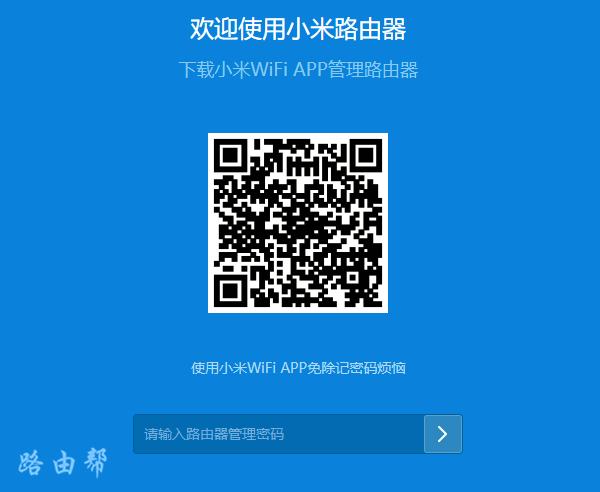
重要说明:
(1)、如果你在操作的时候,打不开小米路由器4的登录界面,请阅读下面的文章,查看解决办法。
miwifi.com打不开怎么办?
192.168.31.1打不开怎么办?
(2)、如果你是因为不记得管理员密码,导致无法进入到小米路由器4的设置界面,那么可以阅读下面的文章,查看忘记管理员密码时的解决办法。
小米路由器4管理密码忘了怎么办?
2、在小米路由器4的设置页面中点击:常用设置 ——> Wi-Fi设置 这2个选项 ——> 在打开后的页面中,勾选:隐藏网络不被发现 这个功能,然后保存设置,如下图所示。
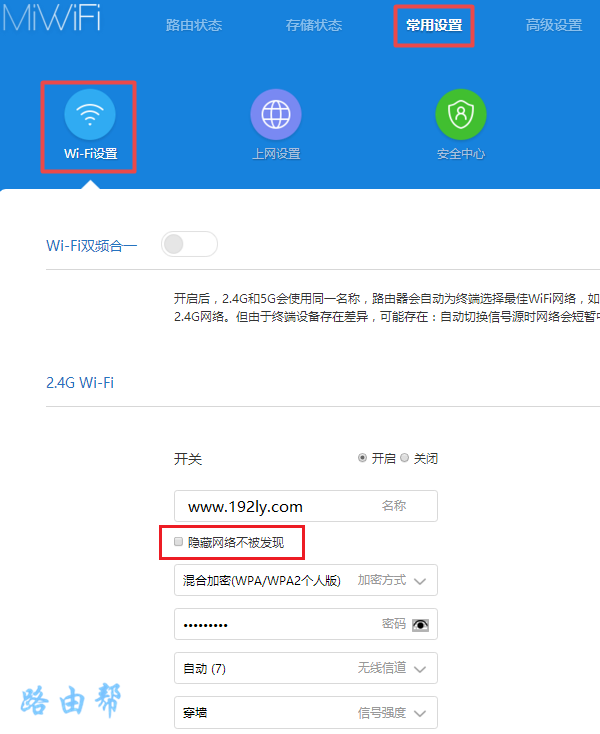
重要说明:
隐藏路由器的wifi信号后,所有的手机、笔记本电脑正常情况下,都搜索不到原来的wifi信号了,包括用户自己的手机、笔记本电脑。
此时,你自己的手机、笔记本电脑,要连接原来的wifi信号上网,需要手动添加这个隐藏的wifi信号,添加成功后才能连上wifi信号并上网。
如果你不知道如果连接隐藏的wifi信号上网,可以阅读下面的文章,查看连接隐藏wifi信号的步骤。
手机怎么连接隐藏wifi信号?
笔记本怎么连接隐藏wifi信号?
标签: 小米路由器
相关文章

首页 路由器设置 网线wifi怎么修改密码 网线wifi怎么修改密码?怎么修改网线WiFi密码?当我们家里的路由器开启的WiFi密码忘记了,该怎么将密...
2024-11-15 3.1K+

首页 路由器设置 网线太长影响网速怎么解决 网线太长影响网速怎么解决?网线太长怎么解决?我们家里状态的网线在太长之后,非常影响网线的信号和网速,那怎么...
2024-11-15 1.7K+

首页 路由器设置 忘记wifi密码怎么办 忘记wifi密码怎么办?很多小伙伴因为更换手机等原因不知道自己常用的wifi密码是什么,小编这里就给大家带来...
2024-11-15 1.3K+

首页 路由器设置 无线路由器里的wmm什么意思 wmm(无线多媒体 是802.11e 标准的一个子集。wmm 允许无线通信根据数据类型定义一个优先级范...
2024-11-15 928

首页 路由器设置 无线路由器密码 步骤一、电脑连接到无线路由器 1、用网线连接到路由器1、2、3、4口中的任意一个接口。 2、如果是笔记本电脑,也可以...
2024-11-15 608

首页 路由器设置 无线路由器名称如何修改 无线路由器名称如何修改 方法/步骤 1、在保证无线网络畅通过的情况下,打开浏览器,在输入网址的地方直接输入路...
2024-11-15 2.3K+

首页 路由器设置 小米mini路由器怎么固件升级 方法/步骤 在电脑的浏览器中直接打开网址: 或 192.168.31.1 ,即可访问路由器的管理页面...
2024-11-14 1.5K+

首页 路由器设置 小米路由器迅雷远程下载怎么用 使用之前你的小米路由器需要与迅雷帐户绑定好才行,打开迅雷,登陆,如下图 打开小工具,选择远程下载,如下...
2024-11-14 1.3K+